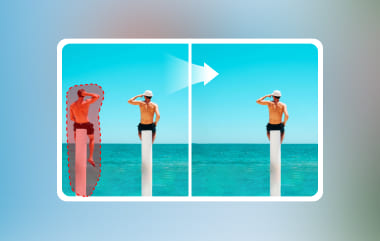Vil du rydde opp i bildene dine ved å fjerne emojier? Enten du har lagt dem til for moro skyld eller mottatt bilder med emojier som dekker viktige deler, er det mulig å gjenopprette bildene dine med de riktige verktøyene. I denne veiledningen viser vi deg hvordan du fjerner en emoji fra et bilde på både iPhone- og Android-enheter. Hvis du fortsatt foretrekker å ikke laste ned noen apper, viser vi deg den enkleste måten å fjerne emojier gratis på nettet, uten å laste ned noe. Lær hvordan fjerne en emoji fra et bilde på en iPhone ved å lese innholdet nedenfor.
Del 1: Slik fjerner du en emoji fra et bilde på iPhone
Photoshop Express er en enkel og gratis mobil fotoredigeringsapp utviklet av Adobe, som er kraftig. Photoshop Express er designet for rask og enkel redigering og gir brukerne mange verktøy for å forbedre, retusjere og reparere bilder direkte fra iPhonen. I tillegg til standard beskjæring, rotering og filtre, er et av de beste verktøyene flekkfjernings- eller reparasjonsverktøyet, siden du kan bruke det til å fjerne objekter som emojier, flekker eller tekst, slik at de glir inn i resten av bildet. Siden Photoshop Express er gratis, kan du ... fjern personer fra bilder på iPhonen din helt uten kostnad. Og det gir profesjonelle resultater. Det er sannsynligvis det beste alternativet for å lære hvordan man fjerner emojier fra bilder på en iPhone.
Trinn 1Gå til App Store, søk etter Photoshop Express, og installer den. Start appen og importer bildet med emojien.
Steg 2Importer bildet du vil redigere ved å klikke på + knappen nedenfor. Du blir omdirigert til galleriet ditt. Velg bildet ditt.
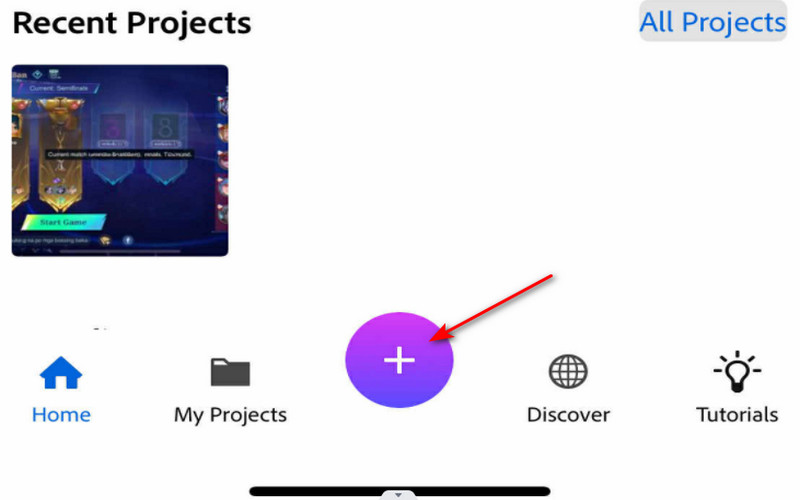
Trinn 3Etter import, klikk på Helbrede > Fjerne og velg penselverktøyet. Du vil kunne markere de uønskede objektene i bildet ditt.
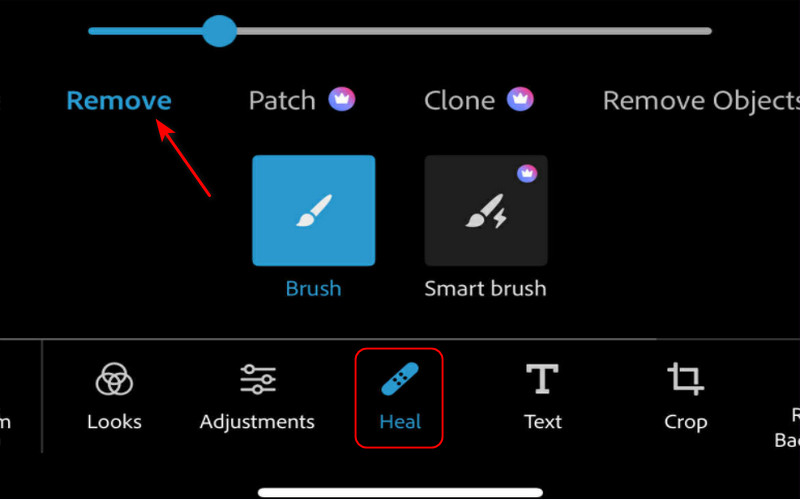
Trinn 4Når du er fornøyd, trykk på Lagre for å lagre den ryddede versjonen i kamerarullen.
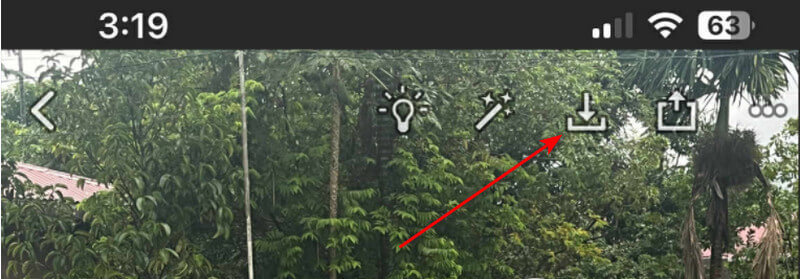
Del 2: Slik fjerner du emojier fra bilder på Android
Picsart er en brukervennlig og allsidig bilderedigeringsapp for Android, som også inkluderer et flott fjerningsverktøy for å fjerne uønskede ting som emojier fra bildene dine. Når du redigerer en selfie, meme eller et delt bilde, gjør Picsart det enkelt å fjerne uønskede elementer uavhengig av ferdighetsnivå. Picsart bruker AI for å fjerne objekter ved å blande bakgrunnen rundt de uønskede objektene, noe som gjør det sømløst. Fjerningsverktøyet lar deg fjerne uønskede ting med noen få trykk, og det er en ren prosess uten tegn igjen på bildet. Begynn å lære hvordan du fjerner emojier fra bilder i Android.
Trinn 1Gå til Google Play Store, finn Picsart og last ned appen. Når du har lastet ned appen, åpner du den og oppretter en gratis konto eller logger inn på din eksisterende konto.
Steg 2På startskjermen trykker du på + ikonet for å åpne galleriet ditt. Velg bildet som har emojien du vil fjerne, noe som tar deg til redigeringsområdet.
Trinn 3Sveip den nederste verktøylinjen over for å finne Fjerne verktøy, som fjerner uønskede objekter, personer, tekst eller emojier fra bildet ditt. Hvis du bruker gratisversjonen av denne appen, vil du sannsynligvis bli bedt om å se en annonse eller vurdere en premium prøveversjon for å få tilgang til fjerningsverktøyet.
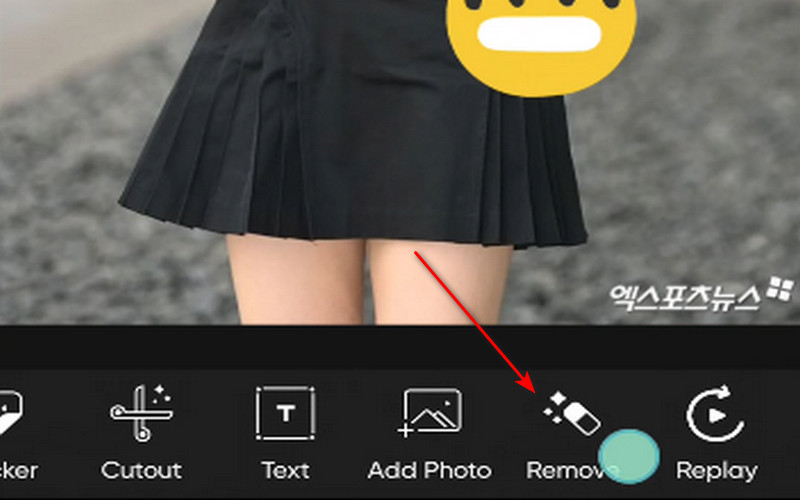
Trinn 4Når du er fornøyd med redigeringen, trykker du på den store Kryss av -knappen for å bekrefte endringene. Trykk deretter på Lagre-knappen øverst til høyre for å eksportere det redigerte bildet til enhetens galleri.
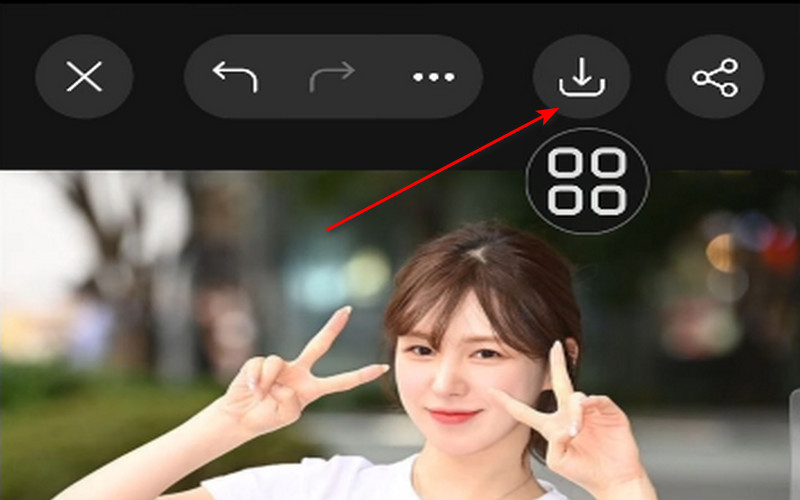
Del 3: Den enkleste måten å fjerne emojier fra bilder gratis på nett
Hvis du leter etter den enkleste måten å fjerne emojier fra bilder uten å laste ned programvare, AVAide vannmerkefjerner er den beste løsningen. Dette gratis nettbaserte verktøyet lar deg fjerne en logo fra et hvilket som helst bilde uten problemer. Dette verktøyet er mer sofistikert enn de grunnleggende redigeringsprogrammene. Det fjerner emojiene og fyller deretter bakgrunnen naturlig. Bildet ditt vil se naturlig ut og fritt for emojier, uten forvrengning av bildet. Det støtter også flere bildeformater og fungerer direkte i nettleseren din, så ingen installasjon er nødvendig. Du laster bare opp bildet ditt, markerer emojiene dine, og verktøyet gjør resten. Det er raskt, pålitelig og best av alt - det er helt gratis, noe som gjør det til et godt alternativ for rask redigering på alle enheter.
Trinn 1Tilgang til nettbasert verktøy
For å få tilgang til nettverktøyet, åpne en nettleser du ønsker og søk etter AVAide vannmerkefjerner og bare klikk på lenken til siden.
Steg 2Importer bilder
Etter at du har åpnet nettstedverktøyet, er det neste du må gjøre å importere bildet du vil redigere. Bare klikk på Velg et bilde knappen midt i verktøygrensesnittet. Du kan også dra og slippe bildet du vil redigere.
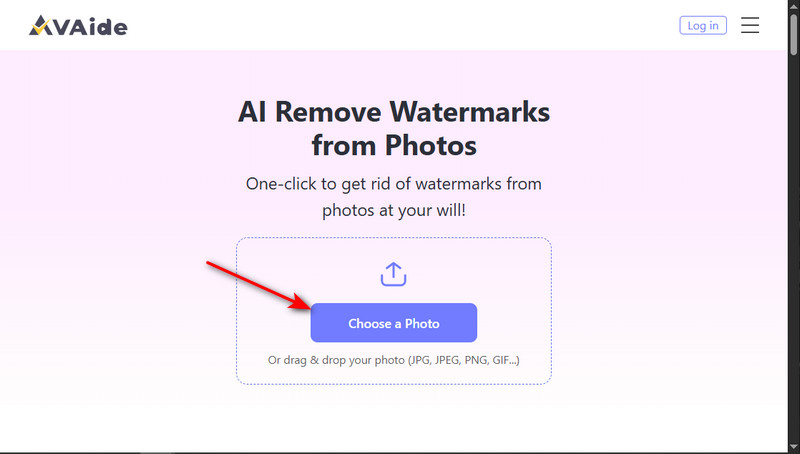
Trinn 3Rediger bilder
Etter at du har importert bildet du vil redigere, kan du nå begynne å redigere det ved å velge Børste eller Lasso verktøyet. Marker den delen av bildet du vil fjerne ved hjelp av verktøyene.
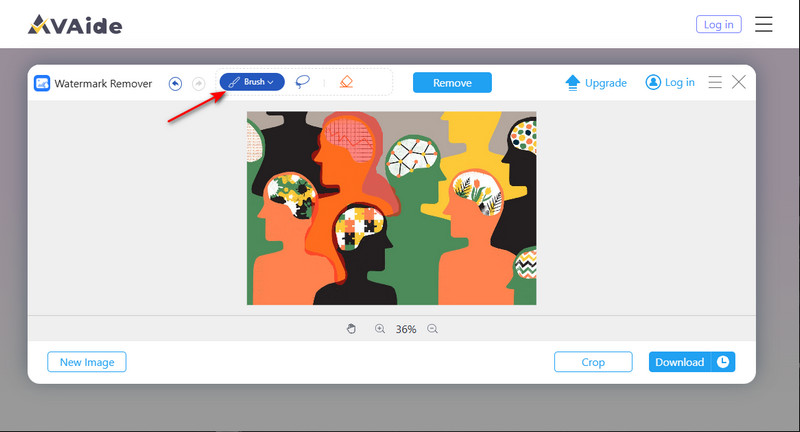
Trinn 4Lagre bildet
Etter at du har markert bestemte deler av bildet, kan du laste ned det redigerte bildet. For å gjøre det, klikker du bare på nedlasting knappen. Den nedlastede filen din lagres automatisk i Nedlastinger-mappen din.
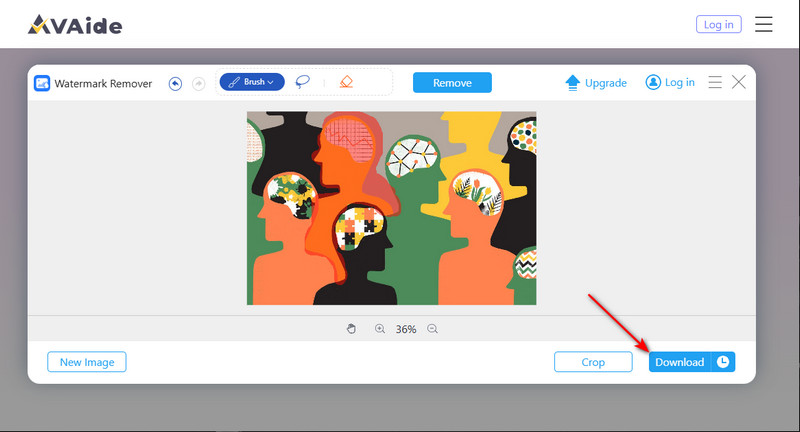
Del 4: Andre måter å fjerne emojier fra bilder på nettet
Inpaint er et populært program som kan hjelpe deg med å fjerne uønskede objekter fra bilder med bare noen få klikk. Dette programmet er veldig nyttig for å fjerne emojier, vannmerker, tekst eller andre distraksjoner fra bilder. Inpaint bruker smart innholdsbevisst teknologi for å fylle ut plassen du fjernet for å bevare bildekvaliteten. Du trenger ikke å installere noe – alt du trenger å gjøre er å laste opp bildet ditt, merke emojien og la Inpaint gjøre resten. Inpaint er raskt, effektivt og fungerer i alle nettlesere, noe som gjør det til et praktisk verktøy for all bilderedigering på nett.
Trinn 1Det første trinnet er å laste ned og starte appen i nettleseren du ønsker. Vær oppmerksom på tredjepartsnettsteder som kan skade deg ved å få tilgang til informasjonen din eller laste ned virus i installasjonsfilen.
Steg 2Etter at du har startet den, importerer du filene du vil redigere. Bare klikk på Importer bilde -knappen, som åpner den lokale katalogen din der du kan få tilgang til bildene du vil redigere.
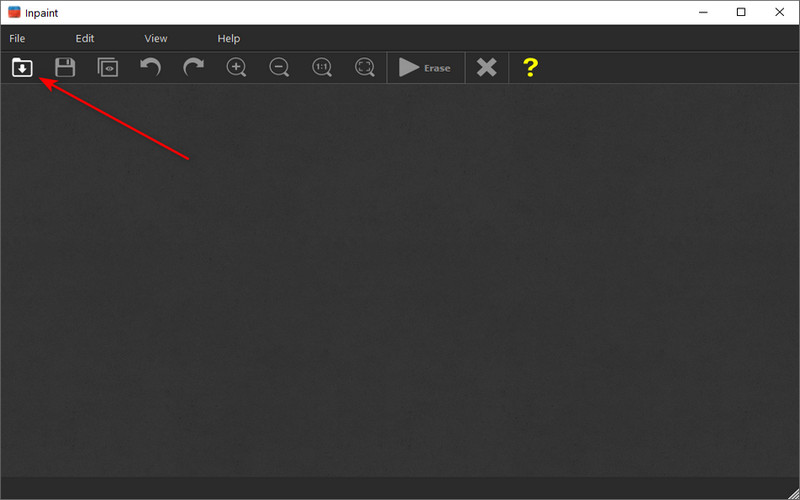
Trinn 3Bruk markørverktøyet til å velge delene du vil fjerne fra bildet. Etter at du har markert alle uønskede objekter fra bildet, sletter du dem. Klikk på Viske ut knappen øverst.
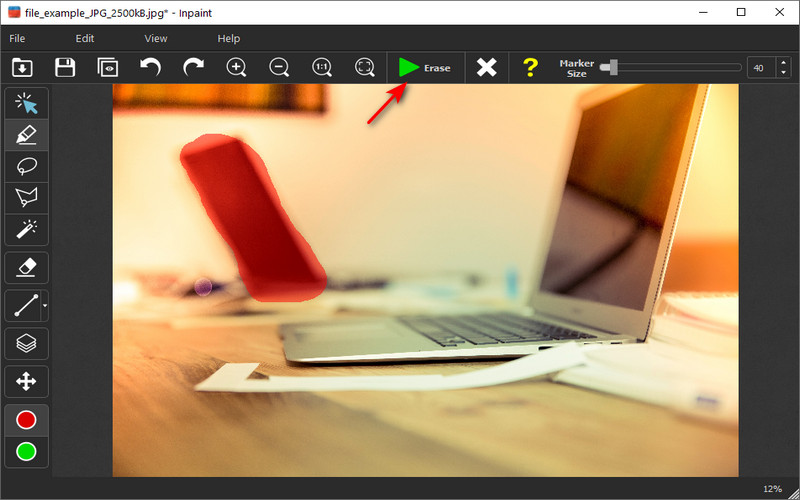
Trinn 4Etter at du har redigert filene, kan du lagre bildet. Klikk på Fil > Lagre som, og bildet ditt vil bli lagret i den lokale katalogen til appen.
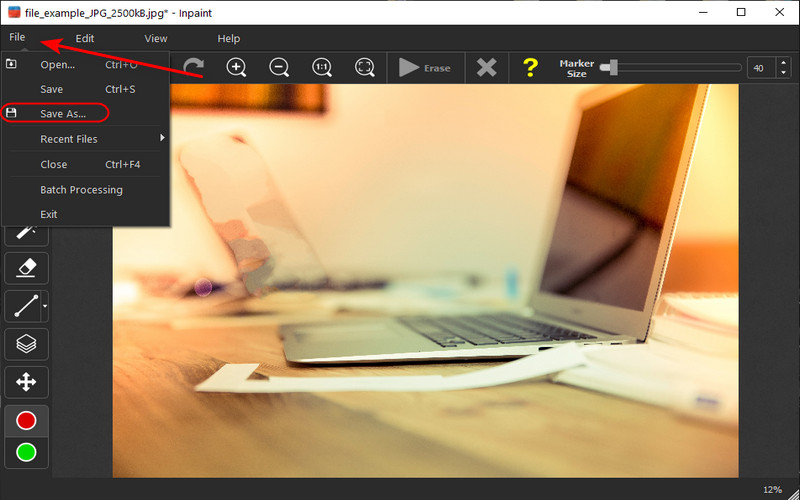
Med de riktige verktøyene og metodene har det aldri vært enklere å fjerne emojier fra bilder, enten du bruker en mobil enhet eller redigerer på nettet. Du kan fjern emojien fra bildet på en iPhone enkelt og raskt uten avanserte redigeringsferdigheter.

Bli enkelt kvitt irriterende vannmerker og uønskede gjenstander fra bildene dine uten kvalitetstap.
BEHANDL NÅ